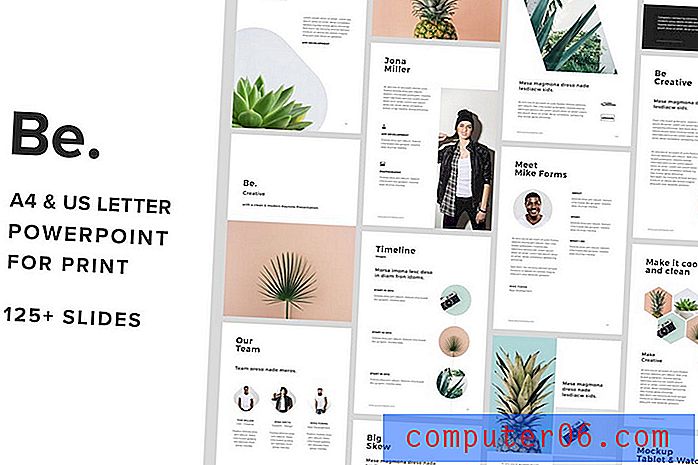Jak skrýt řádek v Excelu 2010
Přetížení dat se ve velkých tabulkách aplikace Excel může stát velmi snadno, zejména pokud všechny buňky obsahují data, která vypadají podobně. Jedním ze způsobů, jak tento problém zmírnit, je zajistit, že se díváte pouze na data, která jsou relevantní pro váš aktuální úkol. Existuje několik způsobů, jak toho dosáhnout, ale nejjednodušší je jednoduše skrýt řádky, které právě teď nepotřebujete. Data se tím neodstraní, jednoduše skryjí před zobrazením, takže se můžete soustředit na to, co je důležité. Pokračujte ve čtení níže a zjistěte, jak skrýt řádek v aplikaci Excel 2010.
Jak skrýt řádek před zobrazením v aplikaci Excel 2010
Tato metoda se používá pouze ke skrytí řádků před zobrazením. Jsou tam stále technicky a všechny vzorce, které používají data ze skrytého řádku, budou stále vypočteny. Účelem skrývání řádků je filtrovat viditelná data tak, abyste viděli pouze to, co potřebujete vidět, ale udržení přístupnosti dat byste je měli vrátit, abyste si je mohli prohlédnout později. S ohledem na to se v níže uvedeném průvodci dozvíte, jak skrýt řádek v aplikaci Excel 2010.
Krok 1: Otevřete tabulku obsahující řádek, který chcete skrýt.
Krok 2: Klikněte na číslo řádku na levé straně okna pro řádek, který chcete skrýt.

Krok 3: Klepněte pravým tlačítkem myši na číslo vybraného řádku a potom klepněte na možnost Skrýt .
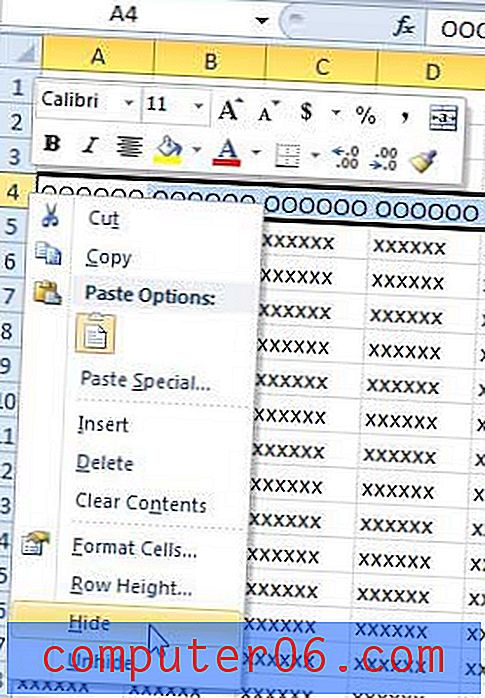
Všimněte si, že čísla řádků na levé straně okna nyní přeskočí řádek, který jste právě skryli. Skryté řádky můžete zobrazit výběrem řádků kolem skrytého řádku a kliknutím na možnost Odkrýt .
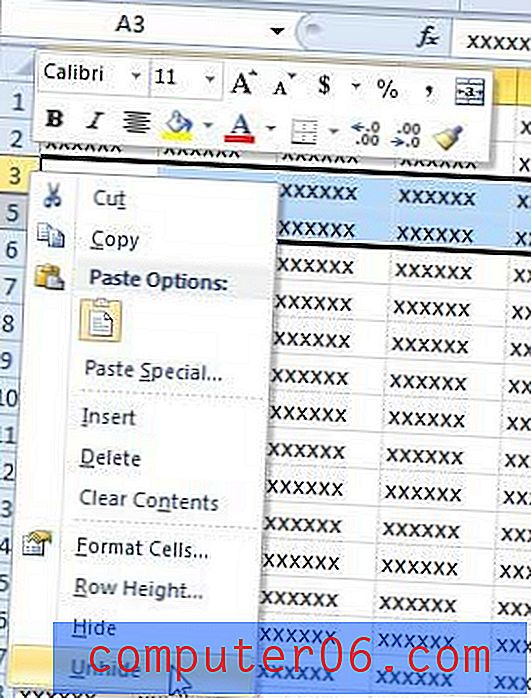
Stejná metoda bude fungovat i pro více řádků. Jednoduše vyberte řádky, které chcete skrýt, místo výběru jediného řádku, a proveďte výše uvedené kroky.
Hledáte nový notebook pro váš domov nebo firmu? Amazon nabízí řadu populárních modelů za skvělé ceny. Kliknutím sem zobrazíte seznam nejpopulárnějších notebooků pod 400 USD.
Také jsme psali o tom, jak skrýt sloupce v Excelu 2010, což je velmi podobný proces. Pokud chcete, můžete také skrýt záhlaví řádků a sloupců v Excelu 2010.